OnePlus are abilitatea de a lăsa Android în cea mai mare parte neatins OxygenOS, dar un aspect unic al software-ului său personalizat este raftul din stânga ecranelor de start din OnePlus Launcher.
- Cum se personalizează raftul
- Cum să dezactivați raftul
De ce ai vrea să folosești raftul?
În calitate de utilizator de multă vreme al popularului înlocuitor al ecranului de pornire terță parte Lansator de acțiuni, M-am obișnuit cu confortul de a avea un ecran dedicat widget-urilor mele preferate, fără a fi nevoie să vă faceți griji cu privire la comenzile rapide ale aplicațiilor sau imaginile de fundal care nu se potrivesc.
Recenzie OnePlus 6: problema este soluționată
Raftul din OnePlus Launcher oferă o experiență similară, permițându-vă să sortați widgeturile într-un lista de derulare verticală din stânga ecranelor de pornire (unde Google Now ar fi pe Pixel Lansator). Puteți adăuga widget-uri personalizate din oricare dintre aplicațiile dvs., iar OnePlus introduce câteva widget-uri proprii; una pentru setarea mementourilor rapide, una pentru afișarea celor mai recente zece aplicații, una pentru afișarea contactelor recente și un tablou de bord care descompune utilizarea sistemului.
Verizon oferă Pixel 4a la doar 10 USD / lună pe noile linii nelimitate
Cum se personalizează raftul
- Glisați spre dreapta din ecranul de pornire pentru a accesa raftul.
- apasa si tine apasat pe orice widget, apoi glisați-l în sus sau în jos pentru a-l repoziționa în listă.
-
Trageți cercul alb în partea de jos a widgetului pentru a-l redimensiona.
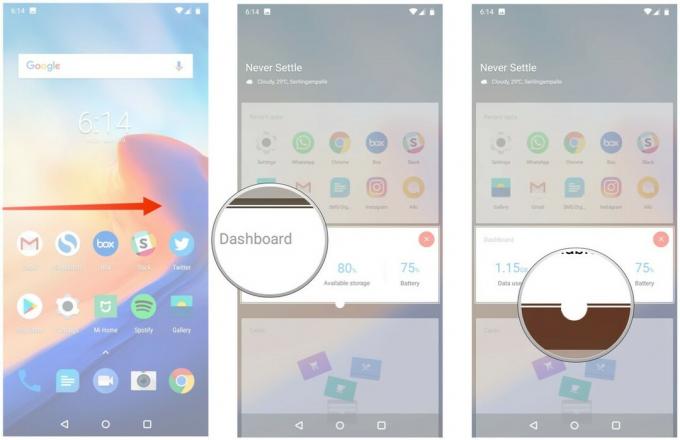
- Atingeți butonul roșu X în colțul din dreapta sus al unui widget pentru al elimina din listă.
- Atingeți butonul albastru + în colțul din dreapta jos al ecranului pentru a adăuga un nou widget.
-
Selectați Widget pentru a adăuga un nou widget la raft.

Asta e! Puteți aranja widgeturile după cum doriți sau, dacă nu vă place raftul, îl puteți elimina cu totul.
Cum să dezactivați raftul
Poate fi simplu, dar raftul este una dintre părțile mele preferate din OxygenOS. Totuși, nu este pentru toată lumea și, dacă pur și simplu nu suportați să glisați accidental de pe ecranul de pornire, din fericire este ușor de dezactivat.
- Folosește Prindeți pentru a micșora gestul oriunde pe ecranul de pornire.
- Atingeți Setări acasă.
-
Glisați comutatorul lângă Raft în poziția oprit.

La fel, raftul nu va mai apărea atunci când glisați spre dreapta din ecranul de start cel mai stâng - doar nu uitați că, dacă OnePlus Launcher nu vă place, puteți oricând să descărcați un lansator terță parte din acesta loc. Aceasta este frumusețea personalizării.
Întrebări? Comentarii?
Dacă aveți întrebări despre raft sau doriți să vă împărtășiți dragostea (sau disprețul) pentru OxygenOS, vrem să aflăm despre asta. Sună în comentariile de mai jos!
Actualizat în mai 2018: Acest articol a fost rescris pentru a reflecta modificările aduse OxygenOS pe OnePlus 6.
